L'editing viene spesso effettuato tagliando i video a seconda della modifica richiesta. Indipendentemente dal fatto che vi sia la necessità di tagliare i video per la pubblicazione su piattaforme sociali, modificare parti specifiche che un creator non gradisce o addirittura creare una compilation di qualsiasi tipo, uno strumento per tagliare video è fondamentale. Questi sono progettati restringendo le loro funzioni di taglio, consentendoti di completare facilmente le tue attività con i video stessi.
In questo articolo
Parte 1: Capire le funzionalità dei tipi di strumenti per tagliare video per le tue esigenze uniche
Gli strumenti per tagliare video si distinguono da altre applicazioni poiché vengono utilizzate specificamente per il taglio di video. In altre parole, gli strumenti per tagliare video hanno bisogno di più funzionalità rispetto al software di editing video completo; le funzioni principali degli strumenti per tagliare video sono il taglio e il ritaglio. Grazie a queste specifiche, sono veloci e facili da usare, soprattutto per coloro che hanno bisogno di fare frequenti e semplici modifiche.
Tipologie di strumenti per tagliare video:
- Software desktop: Gli strumenti per tagliare video su desktop hanno funzionalità stabili ed editing offline. Questi sono scaricabili e bisogna installarli, ma sono dotati degli strumenti più completi per il taglioe il ritaglio. Questi sono i migliori se desideri includere modifiche complesse e gestire video di grandi dimensioni o film digitalizzati di alta qualità.
- Strumenti online: Gli strumenti per tagliare video online sono facilmente disponibili e possono essere utilizzati tramite qualsiasi dispositivo connesso a Internet. Questi di solito sono comodi da usare. Tuttavia, spesso hanno dimensioni di condivisione file limitate e sono vincolati dalla disponibilità di una connessione Internet stabile. Questi sono utili quando desideri risolvere alcune problematiche, ma desideri astenerti dal scaricare qualsiasi nuovo software.
- Applicazioni mobili: I più innovativi sono gli strumenti per tagliare video su mobile ed è una scelta eccellente per l'editing portatile in movimento. Sono basati sull'interfaccia su smartphone e tablet che li supportano. Sono noti per avere meno funzionalità rispetto ai software desktop, ma sono utilizzati nella gestione di varie operazioni e processi aziendali. Se devi apportare alcune modifiche minori in movimento e non hai accesso a un computer, queste app lo faranno.
Quando scegli uno strumento per tagliare video, considera i seguenti fattori: la semplicità del programma, i formati che supporta e le sue capacità, com'è la transizione di taglio e il supporto 4K. Ci sono strumenti per tagliare video amatoriali e quelli professionali e in entrambi i casi troverai lo strumento migliore.
Parte 2: Funzionalità popolari degli strumenti per tagliare video per tutti i tuoi dispositivi
Dato che esiste un gran numero di programmi per tagliare video sul mercato, scegliere quello giusto farà una grande differenza. Per quanto riguarda il software desktop, gli strumenti online e le app mobili, tutte queste opzioni offrono funzionalità specifiche per rendere il taglio e il ritaglio dei video molto più accessibili. Ecco uno sguardo ad alcuni strumenti per tagliare video popolari per l'uso desktop, comprese le loro funzionalità distintive:
Filmora
Filmora è considerato lo strumento di editing video per eccellenza poiché ha un'interfaccia semplice, potenti caratteristiche e funzionalità e un numero illimitato di effetti video. Con Filmora, creare titoli, transizioni ed elementi di movimento professionali, avanzati e a prova di clic per le tue clip è facile. Il software dispone anche di strumenti di editing video e audio AI migliori e più efficienti. Con esso puoi modificare e applicare diversi effetti sui video come musica AI, funzionalità da testo a video AI e altri.
Caratteristiche principali:
- Taglia/Dividi/Ritaglia: Taglia e analizza rapidamente i video clip desiderati in modo da escludere le parti non necessarie.
- Ritaglia e ingrandisci: Controlla l'ambito dei segmenti video specifici che ti interessano utilizzando l'interfaccia elettronica.
- Filmora Creative Assets: Oltre 10K di risorse professionali disponibili per le tue clip.
- Rilevamento della scena: determina automaticamente dove dovrebbero iniziare e terminare le nuove scene.
- Cambiare la voce con l'AI: varietà di effetti cambia voce per raggiungere i tuoi scopi artistici sonori.
- Color Correction: bilancia i colori video per renderlo professionale.
OpenShot
Si tratta di uno strumento per tagliare video open-source che offre potenti funzionalità di editing senza alcun costo o costi nascosti. È perfetto per gli utenti che desiderano funzionalità avanzate senza costi. Gli strumenti completi di OpenShot e la timeline intuitiva lo rendono popolare tra gli appassionati di video.
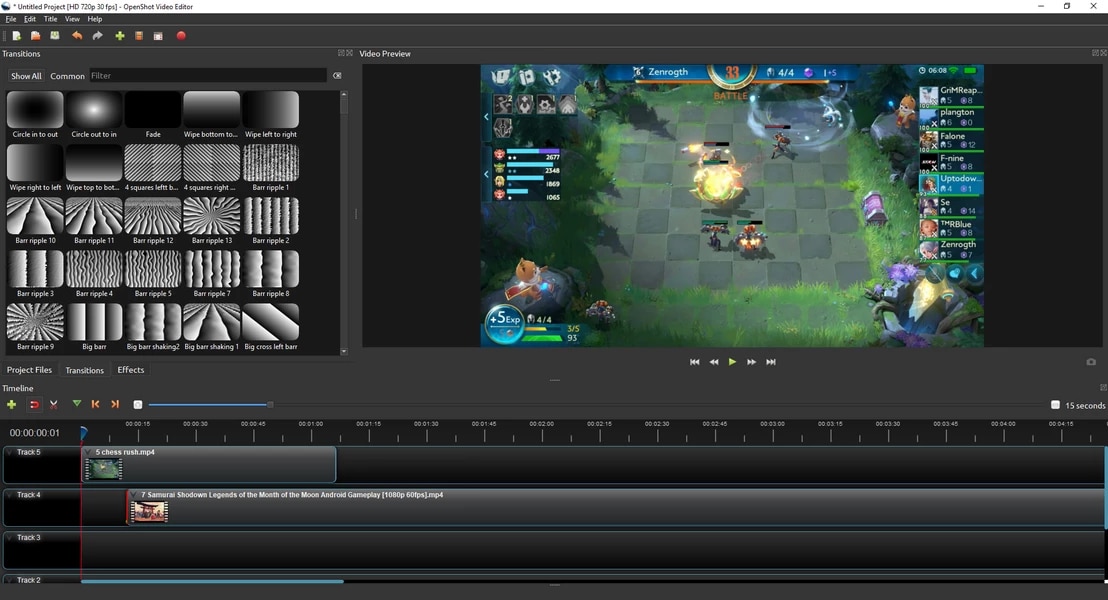
Caratteristiche principali:
- Open-Source: Gratis e personalizzabile.
- Editing multitraccia: Consente più tracce video e audio.
- Timeline intuitiva: Clip video facili da gestire.
- Transizioni ed effetti: Offre una vasta gamma di effetti visivi.
- Multipiattaforma: Disponibile su Windows, Mac e Linux.
iMovie
iMovie è uno strumento per tagliare video solo per Mac con l'enorme offerta ottimista di compatibilità con i prodotti Apple. Si combina efficacemente con altre app Apple e viene fornito con diversi strumenti creati per arricchire i video in un progetto un po' più complesso.
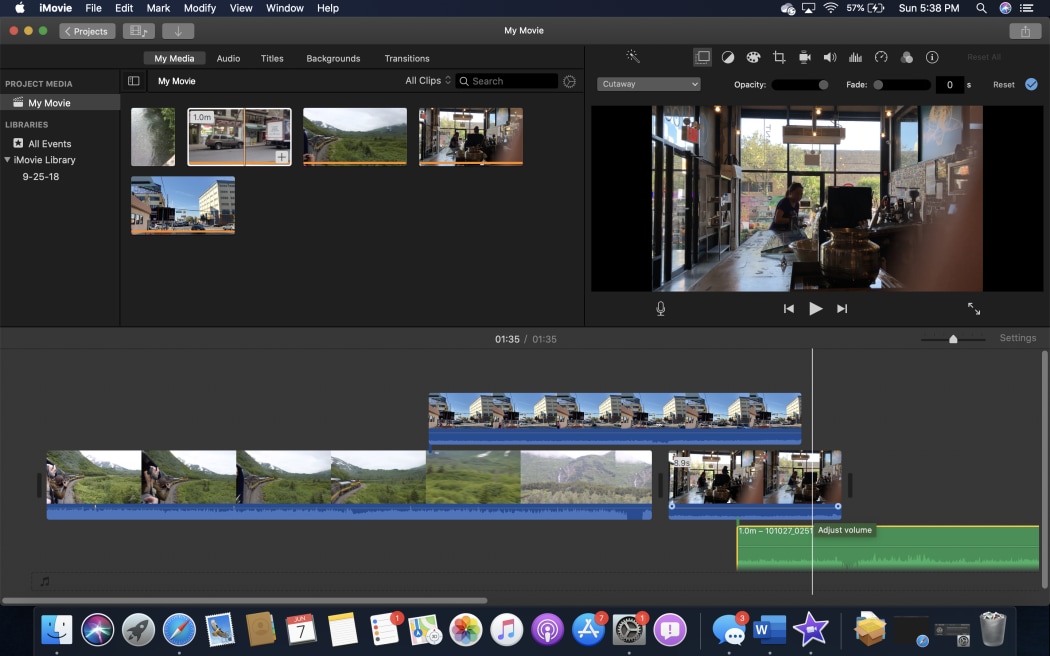
Caratteristiche principali:
- integrato con l'ecosistema Apple: Conformità del suo design con i gadget di Mac Solutions.
- Semplice trascina e rilascia: Facile per organizzare semplici video.
- Modelli incorporati: sono disponibili vari temi e modelli tra cui scegliere.
- Opzioni di esportazione di alta qualità: può supportare la potenza 4K dell'ottimizzazione video.
- Facile condivisione: alle rispettive piattaforme di social media collegate in torrent.
strumenti per tagliare video online
Clideo
Clideo offre una comoda opzione basata sul web per tagliare video senza scaricare software sul dispositivo. È facile da usare per coloro che hanno bisogno di una soluzione rapida per l'editing video e supporta molti formati. Sia che tu stia identificando più video per la condivisione sui social network o solo per il tuo uso personale, Clicio ti aiuterà in modo significativo.
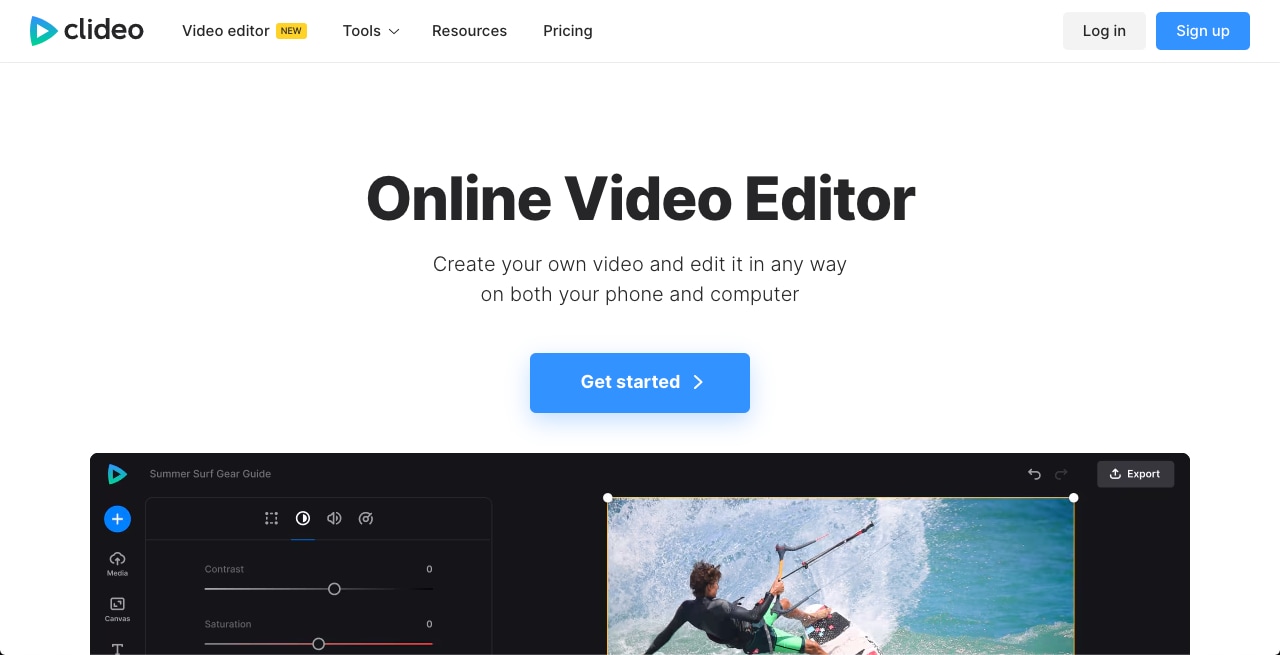
Caratteristiche principali:
- interfaccia facile da usare: interfacce e strumenti di taglio facili da utilizzare per i videografi principianti e di prima esperienza.
- Supporta vari formati: Supporta la maggior parte dei formati di file video disponibili.
- Non è richiesta l'installazione del software: Salem editor per video consente di modificare da qualsiasi browser.
- Elaborazione rapida: taglia e memorizza i video in rete.
- Strumenti di editing essenziali: incorpora alcune delle funzionalità spesso necessarie per il taglio.
Kapwing
Kapwing è uno strumento generalista che viene comunemente usato online e caratterizzato dalla sua semplicità e altre funzioni. Consente agli utenti di tagliare video e quindi aggiungere testi, meme o altri elementi correlati. Kapwing è particolarmente utile per coloro che creano contenuti per i social media perché apporta semplicità nell'editing video.
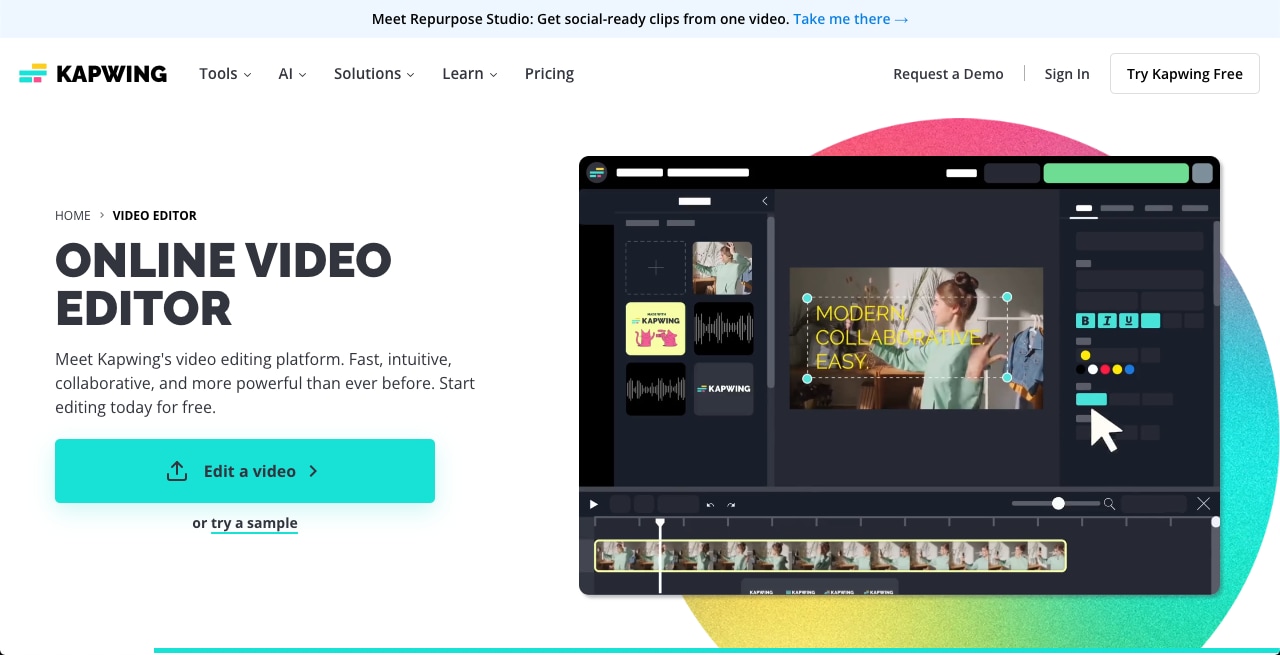
Caratteristiche principali:
- Strumento semplice: Comodo da modificare e cercare.
- Integrazione testo e meme: Cerca di includere testo e mem nei tuoi video.
- Basato sul cloud: Versatilità nel raggiungere gli utenti poiché puoi accedervi con un dispositivo connesso a Internet
- Funzioni essenziali di editing: Il taglio comporta anche il ritaglio e la regolazione delle dimensioni.
- Opzioni gratis e a pagamento: In base alle esigenze/obiettivi e alle funzionalità necessarie.
InShot (Android & iOS)
InShot è un'applicazione ben nota per dispositivi mobili che offre agli utenti modi per tagliare i video ed eseguire semplici modifiche. Grazie al suo layout semplice, è molto comodo modificare e tagliare i video in movimento, il che potrebbe tornare utile per gli amanti dei video su mobile.
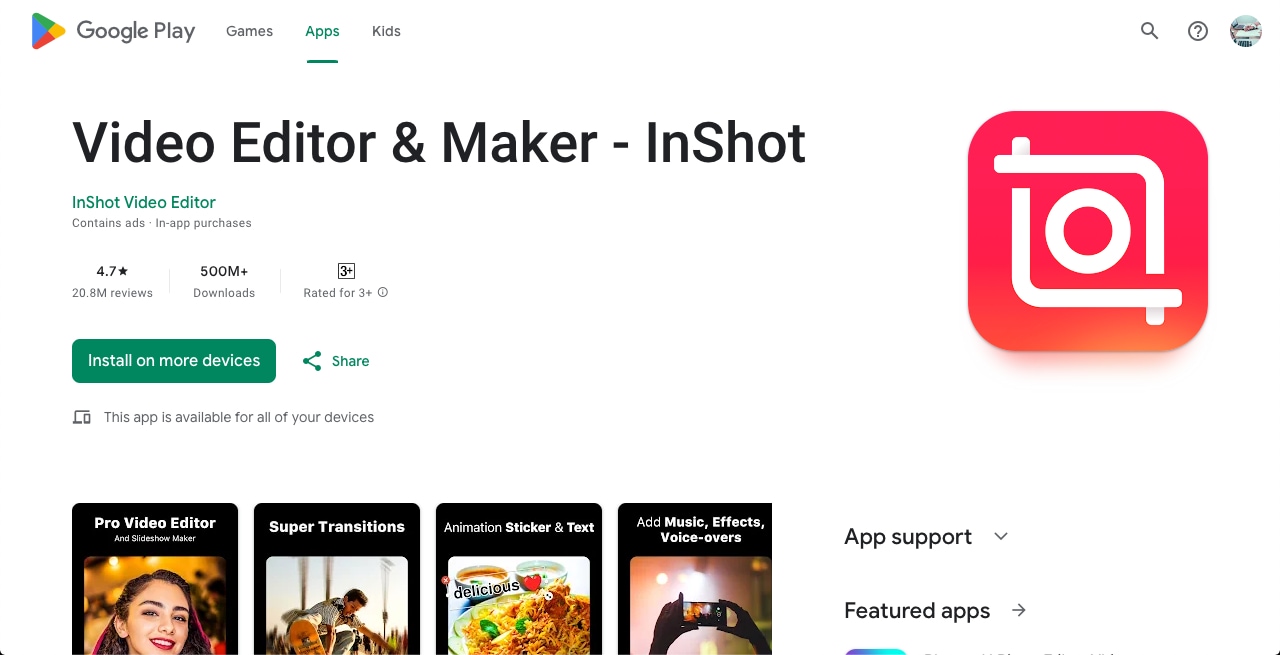
Caratteristiche principali:
- Interfaccia intuitiva: Interfaccia intuitiva e ordinata per la modifica dei contenuti.
- Taglio e ritaglio: alcuni degli strumenti sono vitali nel controllo della lunghezza del video e del fotogramma.
- Caratteristiche di editing di base: comprende anche filtri, effetti e font del testo da inserire nel video.
- Opzioni di condivisione diretta: consente la condivisione dei video con i social network dei social media.
- Supporta formati multipli: supporta la maggior parte dei tipi di video, così come, diverse risoluzioni.
Quik GoPro App (Android & iOS)
Quik, di GoPro, è realizzato specificamente per i video d'azione e per l'editing in movimento. È facile eseguire il taglio e la transizione che lo rendono perfetto per un modo veloce di esaltare il genere avventuroso e sportivo. I suoi elementi automatizzati sono utili nei casi in cui devi modificare molti articoli contemporaneamente e rapidamente.
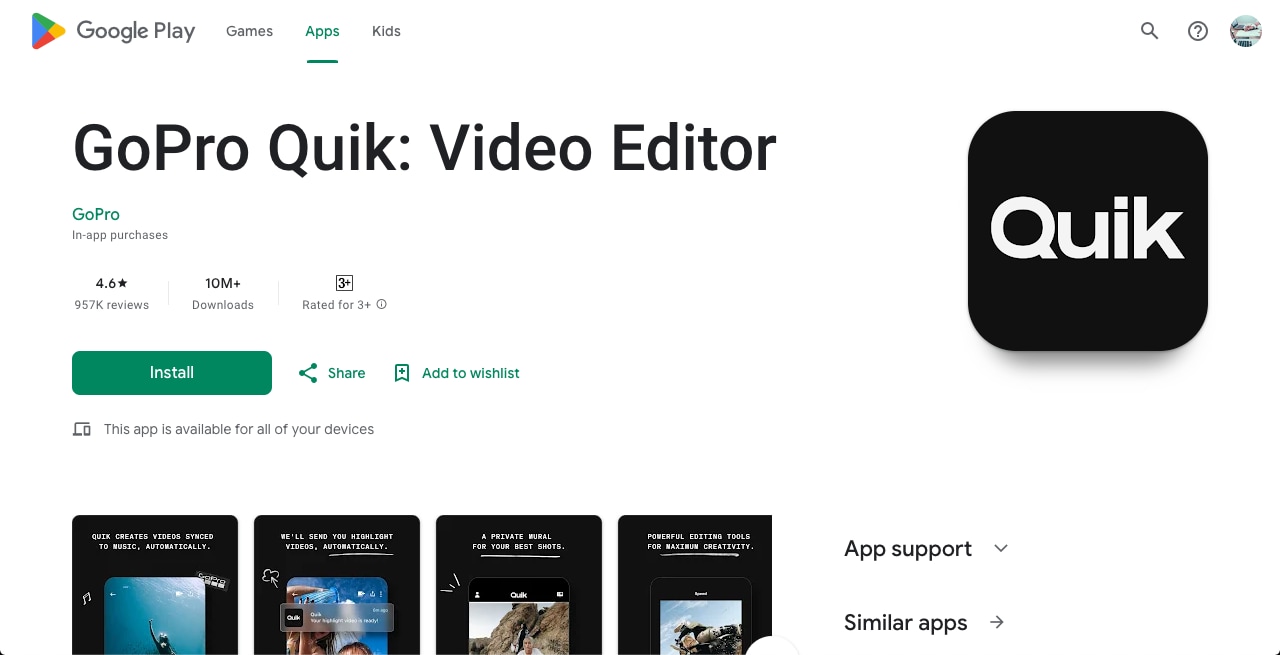
Caratteristiche principali:
- Ideale per i video d'azione: Preparati per l'azione e scene e momenti emozionanti.
- Taglio e transizioni facili: modifiche e miglioramenti rapidi ed efficaci nei video.
- Editing automatico: alcuni hanno scelte di editing intelligenti per gli effetti istantanei e altre funzionalità per l'editing primario.
- Facile da usare: l'attualizzazione è stata facile da usare con un'interfaccia ordinata, perfetta per gli utenti di dispositivi mobili.
- Integrazione con GoPro: Inoltre, il testo funziona perfettamente con la GoPro e altri video corrispondenti.
Parte 3: Come tagliare i video nel modo più semplice [Spiegato con l'esempio]
Durante l'utilizzo di Filmora per modificare i video MP4, puoi dividere e tagliare facilmente con l'aiuto di strumenti integrati. La clip composta è molto utile per unire due o più clip insieme in una e possono essere facilmente spostate e tagliate. Questa caratteristica rende anche per una maggiore omogeneità e anche una migliore tempistica per la ricezione di soluzioni.
Ecco una guida per iniziare:
Passo 1Scarica e installa Filmora
Prima di tutto, vai sul sito ufficiale di Filmora e scaricalo e installalo seguendo la procedura indicata.
Passo 2Importa il tuo video
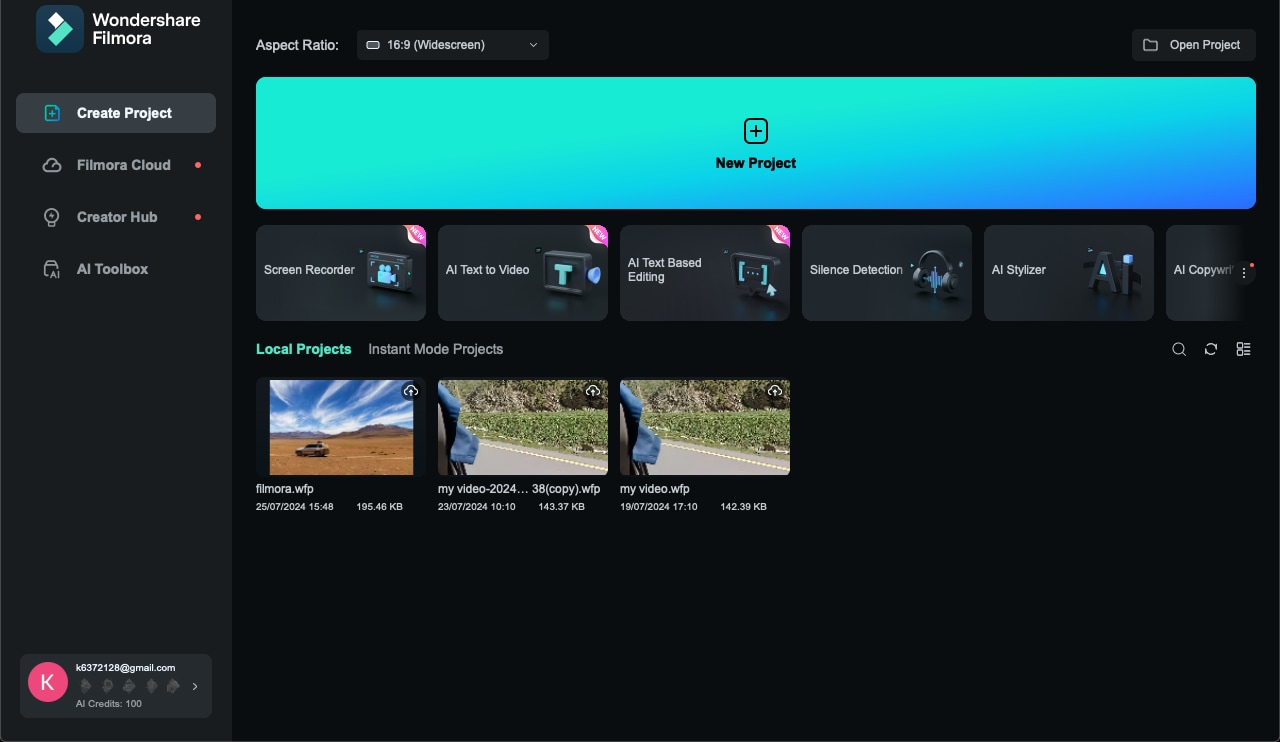
Per importare il tuo video su Filmora, devi aprire il programma e creare un nuovo progetto. Quindi clicca "Importa" o trascina e rilascia il tuo file video nella sezione multimediale.
Passo 3Aggiungi video alla timeline
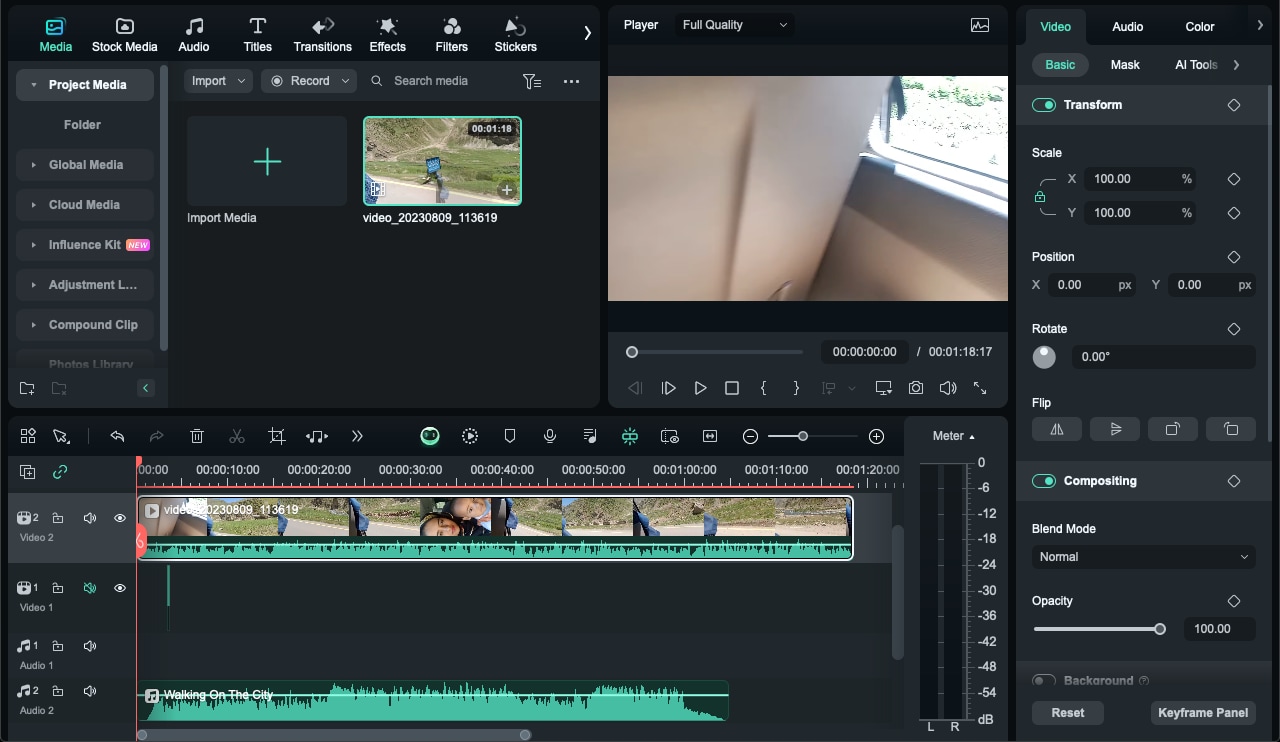
Per inserire il video nello strumento per tagliare video di Filmora, è sufficiente trascinare e rilasciare il file video dalla Libreria multimediale alla timeline situata nella parte inferiore della pagina. Assicurati che sia posizionato in modo appropriato per la modifica.
Passo 4Taglia il video
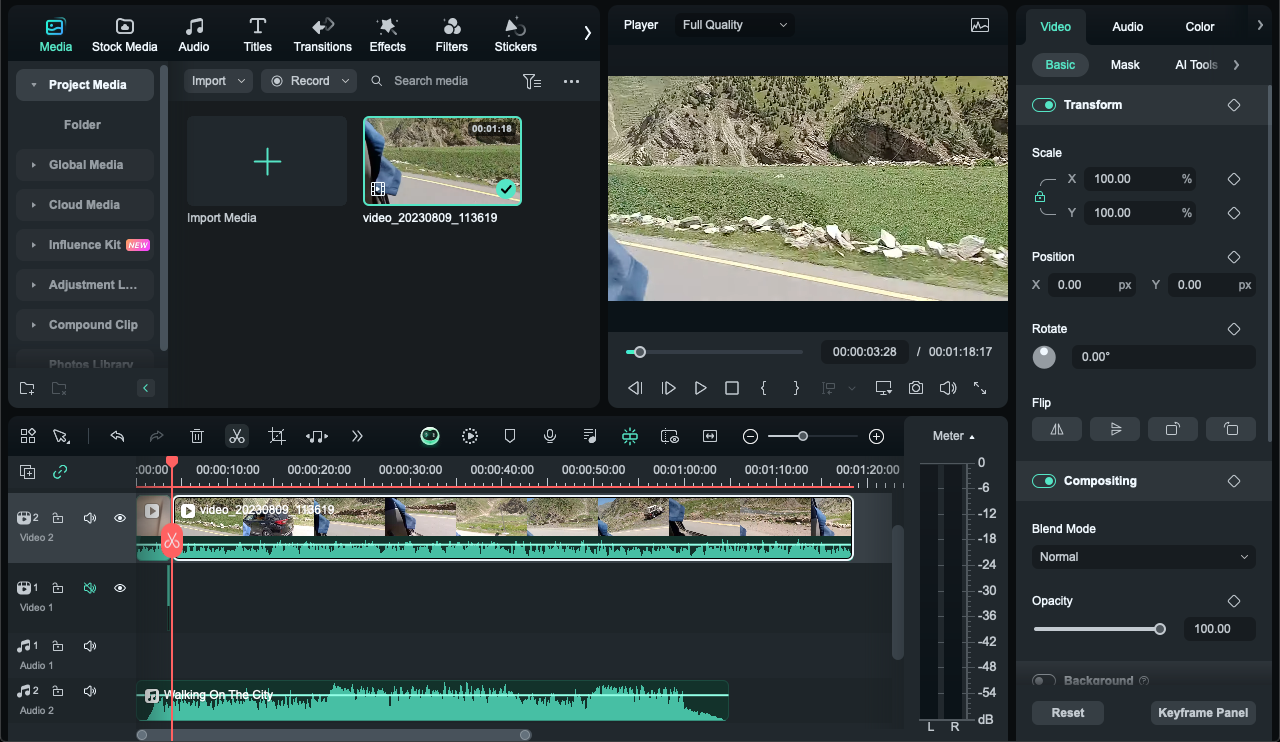
Sulla timeline, clicca il pulsante destro del mouse sulla parte in cui desideri tagliare il video e seleziona l'icona "Forbici" sulla barra degli strumenti. Clicca l'icona nella timeline e sposta la testina di riproduzione nel fotogramma desiderato in cui desideri dividere il video.
Unisci le clip in una clip composta per una modifica più rapida: puoi unire più registrazioni in una clip composta per consentire una modifica più semplice del contenuto registrato.
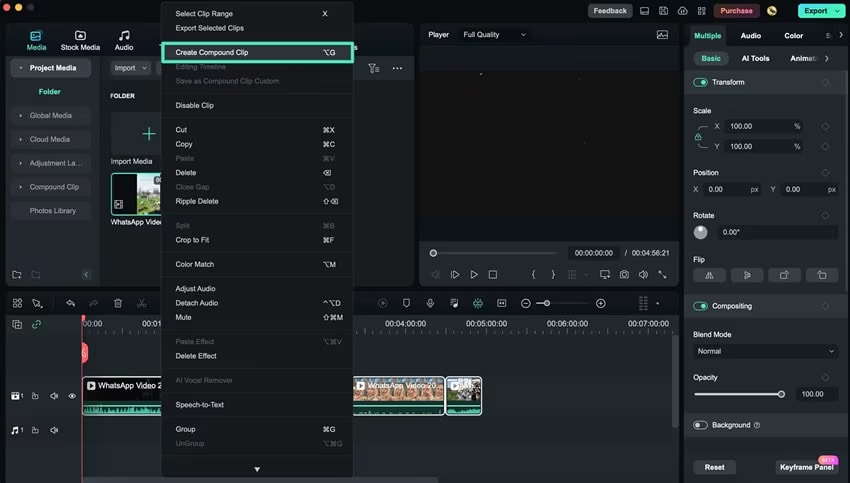
In questo modo puoi modificare e utilizzare queste clip più volte per progetti diversi senza rovinare il flusso o avere inconvenienti. Puoi anche comporre le scene registrate separatamente in un oggetto nel caso in cui desideri modificare o regolare più clip nel loro complesso.
Passo 5Rimuovi le scene non necessarie
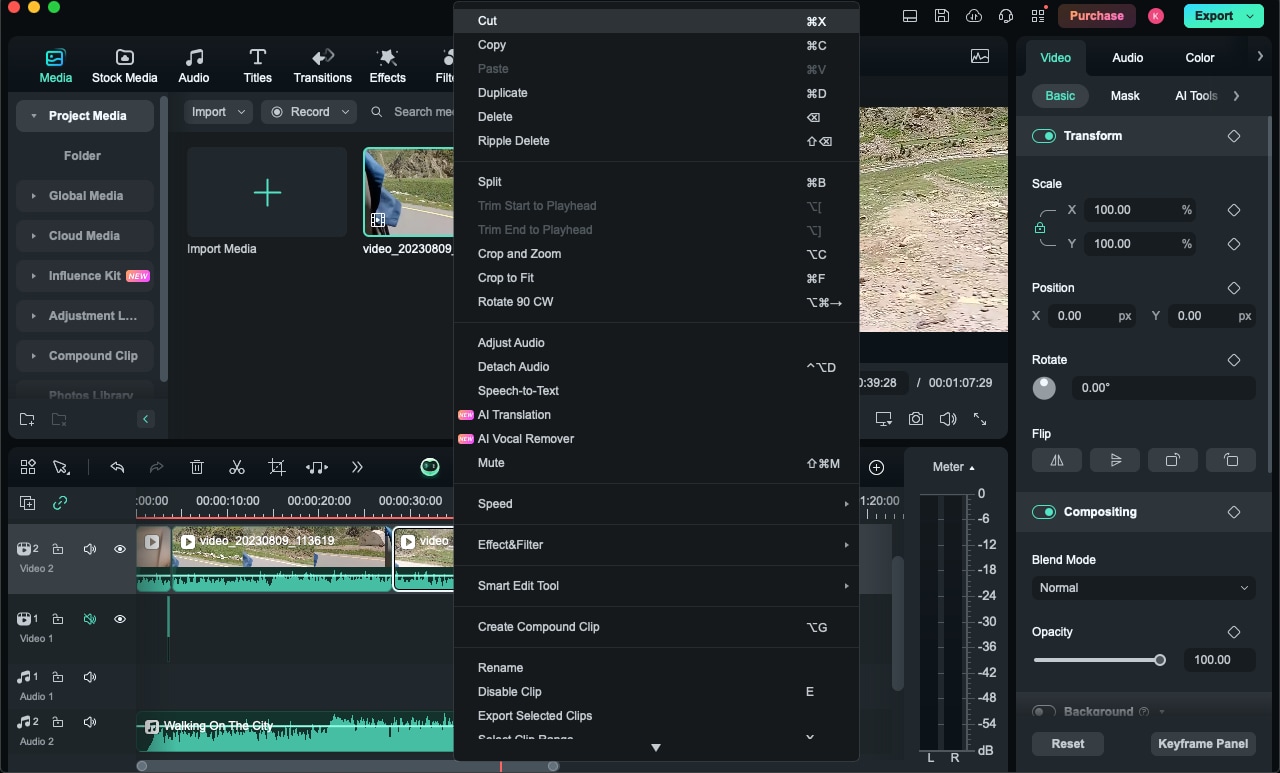
Rivedi l'intero video e identifica le scene che non desideri includere nel video finale. Per eliminare il segmento attualmente selezionato, passa il mouse sopra la fine del segmento evidenziato in blu o verde e clicca "Fine selezione" o "Canc" sulla barra degli strumenti, oppure clicca il pulsante destro del mouse sul segmento e seleziona "Taglia.
Passo 6Esporta il video modificato
Per esportare il video, clicca Esporta nell'angolo in alto a destra dell'interfaccia software.
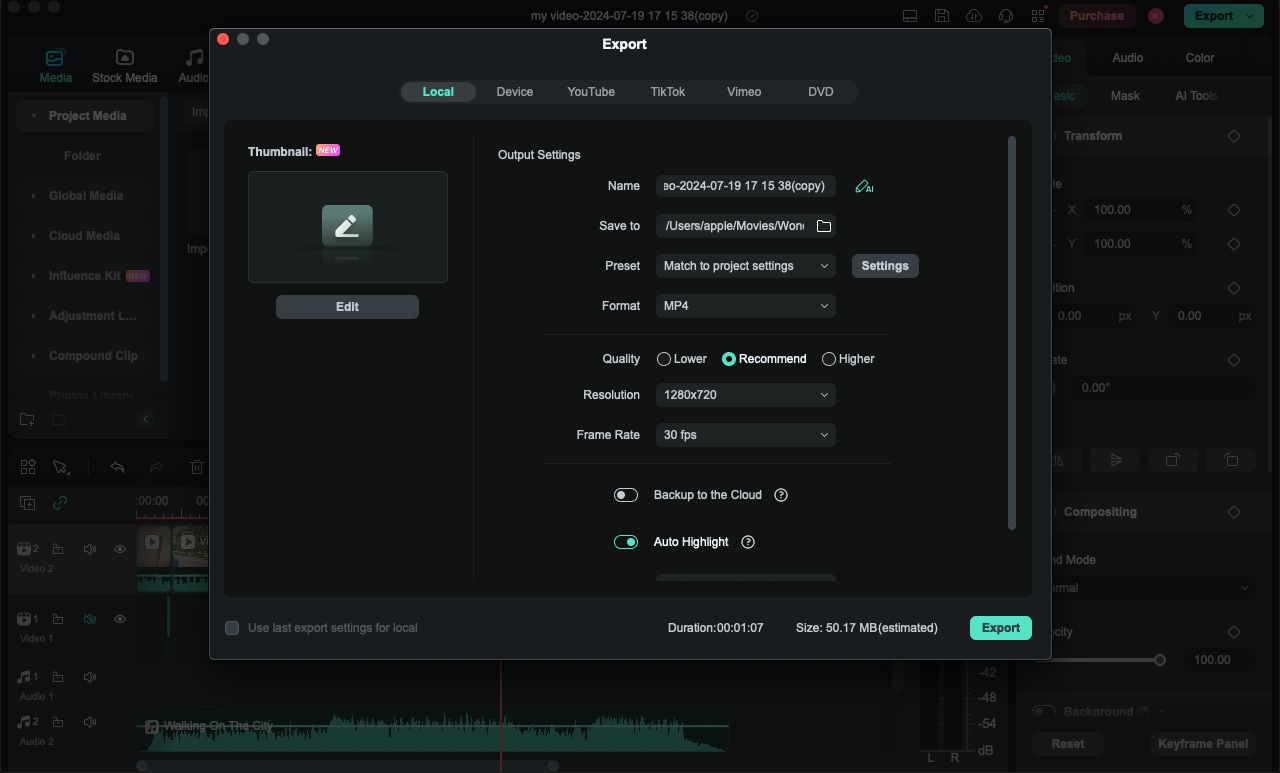
Questo apre l'elenco a discesa "Impostazioni" in cui puoi selezionare il formato richiesto e regolare le impostazioni come "Risoluzione" e "Velocità dei fotogrammi". La modifica video finale deve essere salvata sul computer scegliendo dove salvarla e quale nome assegnare al file.
Conclusione
In questa guida ti abbiamo svelato i migliori strumenti per tagliare video disponibili sul mercato. Filmora ha strumenti molto utili per i suoi clienti e utilizzando Compound Clip potrai fare un lavoro molto efficiente con i file mp4. Andando dal taglio all'unione delle clip per un risultato uniforme; queste funzionalità facilitano il lavoro di editing video e allo stesso tempo ti danno completa libertà sulle tue creazioni. Quando si tratta di utilizzare o tagliare un particolare insieme di clip in un progetto o due, tre o quattro progetti, Filmora è lo strumento che offre tale comodità. Usa questi strumenti oggi stesso per creare video professionali e di alta qualità per i tuoi progetti, dare forma alle tue idee e catturarle con cura e precisione.





